Excel- string တစ်ခုမှ ပထမဆုံးနှင့် နောက်ဆုံးစာလုံးကို ဖယ်ရှားနည်း
Excel ရှိ စာကြောင်းတစ်ခုမှ ပထမဆုံးနှင့် နောက်ဆုံးစာလုံးကို မကြာခဏ ဖယ်ရှားလိုပေမည်။
ထိုသို့လုပ်ဆောင်ရန် အောက်ပါဖော်မြူလာကို သင်အသုံးပြုနိုင်သည်-
=MID( A2,2 ,LEN( A2 )-2)
ဤအထူးဖော်မြူလာသည် ဆဲလ် A2 ရှိ စာကြောင်းမှ ပထမနှင့် နောက်ဆုံးစာလုံးကို ဖယ်ရှားသည်။
ဥပမာအားဖြင့်၊ ဆဲလ် A2 တွင် AA4506 ပါဝင်ပါက၊ ဤဖော်မြူလာသည် A450 ကို သာ ပြန်ပေးမည်ဖြစ်သည်။
အောက်ဖော်ပြပါ ဥပမာသည် ဤဖော်မြူလာကို လက်တွေ့အသုံးချနည်းကို ပြသထားသည်။
ဥပမာ- Excel ရှိ စာကြောင်းတစ်ခုမှ ပထမဆုံးနှင့် နောက်ဆုံးစာလုံးကို ဖယ်ရှားပါ။
Excel တွင် အောက်ပါ ဝန်ထမ်း ID များ ရှိသည် ဆိုပါစို့။
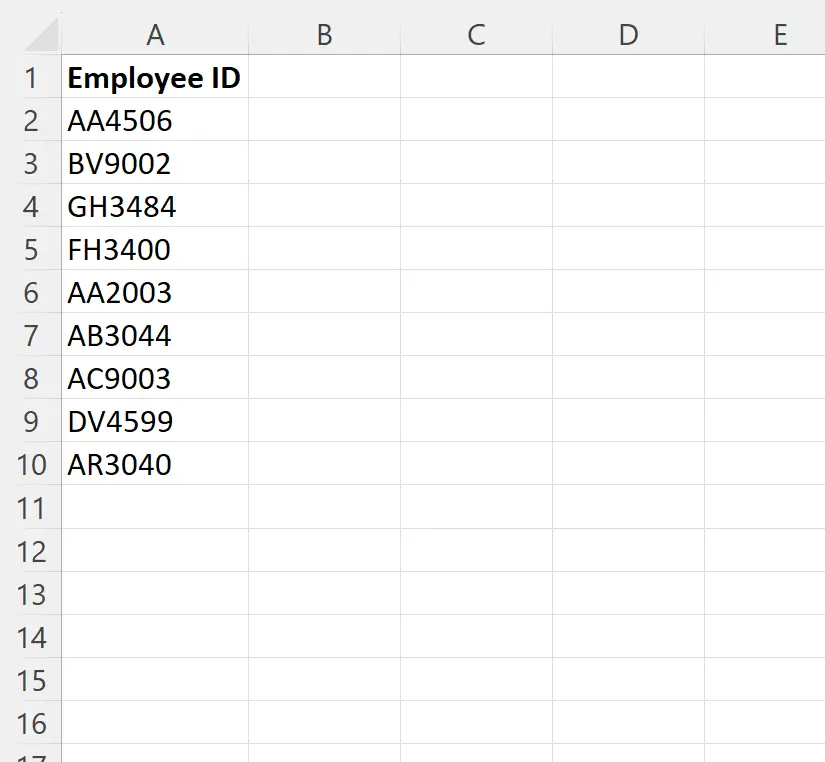
ဝန်ထမ်း ID တစ်ခုစီမှ ပထမဆုံးနှင့် နောက်ဆုံးဇာတ်ကောင်ကို ဖယ်ရှားလိုသည်ဆိုပါစို့။
ဒါကိုလုပ်ဖို့၊ cell B2 မှာ အောက်ပါဖော်မြူလာကို ရိုက်ထည့်နိုင်ပါတယ်။
=MID( A2,2 ,LEN( A2 )-2)
ထို့နောက် ကျွန်ုပ်တို့သည် ဤဖော်မြူလာကို ကော်လံ B ရှိ ကျန်ဆဲလ်တစ်ခုစီသို့ နှိပ်ပြီး ဆွဲယူနိုင်သည်-
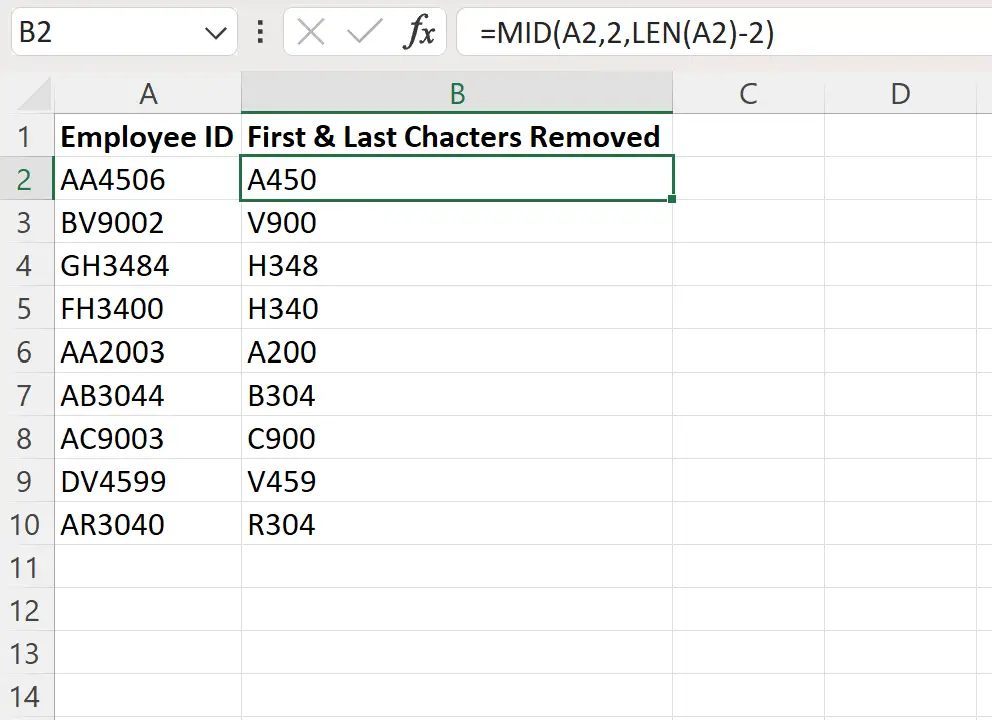
Column B သည် ဝန်ထမ်း ID တစ်ခုစီမှ ပထမဆုံးနှင့် နောက်ဆုံးစာလုံးများကို ကော်လံ A တွင် ပြသပေးပါသည်။
ဤဖော်မြူလာ မည်သို့အလုပ်လုပ်သနည်း။
ဆဲလ် A2 မှ ပထမဆုံးနှင့် နောက်ဆုံးစာလုံးကို ဖယ်ရှားရန် အသုံးပြုခဲ့သည့် ဖော်မြူလာကို သတိရပါ။
=MID( A2,2 ,LEN( A2 )-2)
Excel ရှိ MID() လုပ်ဆောင်ချက်သည် စတင်သည့် အနေအထားနှင့် ထုတ်ယူရမည့် စာလုံးအရေအတွက်အပေါ် အခြေခံ၍ စာကြောင်းတစ်ခု၏ အလယ်မှ သတ်မှတ်ထားသော စာလုံးအရေအတွက်ကို ထုတ်ယူသည်။
Excel ရှိ LEN() လုပ်ဆောင်ချက်ကို string တစ်ခု၏အရှည်ကိုရှာဖွေရန်အသုံးပြုသည်။
ထို့ကြောင့် ကျွန်ုပ်တို့၏ဖော်မြူလာမှ Excel သည် ရာထူး 2 မှစတင်သည့်ဆဲလ် A2 မှဇာတ်ကောင်များကိုထုတ်ယူပြီး string ၏အရှည်တစ်ခုလုံးကိုအနှုတ်လက္ခဏာနှစ်ခုအထိအလုပ်လုပ်ရန်ပြောထားသည်။
နောက်ဆုံးရလဒ်မှာ ပထမနှင့် နောက်ဆုံးစာလုံးများမှလွဲ၍ string မှ ဇာတ်ကောင်အားလုံးကို ထုတ်ယူနိုင်ခြင်းဖြစ်သည်။
၎င်းသည် string မှ ပထမနှင့် နောက်ဆုံးစာလုံးကို ဖယ်ရှားခြင်းနှင့် တူညီသောအကျိုးသက်ရောက်မှုရှိသည်။
မှတ်ချက် – စာကြောင်းရှိ နေရာလွတ်များကို စာလုံးများအဖြစ် ရေတွက်ပါ။ လိုချင်သောရလဒ်ရရှိရန် ဦးစွာနေရာလွတ်များကို ဖယ်ရှားရန် လိုအပ်ပါသည်။
ထပ်လောင်းအရင်းအမြစ်များ
အောက်ဖော်ပြပါ သင်ခန်းစာများသည် Excel တွင် အခြားသော အသုံးများသည့် လုပ်ဆောင်ချက်များကို မည်သို့လုပ်ဆောင်ရမည်ကို ရှင်းပြသည်-
Excel ရှိ ဆဲလ်များမှ သီးခြားစာသားများကို ဖယ်ရှားနည်း
Excel တွင်ကွင်းစဥ်များကိုမည်သို့ဖယ်ရှားနည်း
Excel တွင် အထူးစာလုံးများကို ဖယ်ရှားနည်း